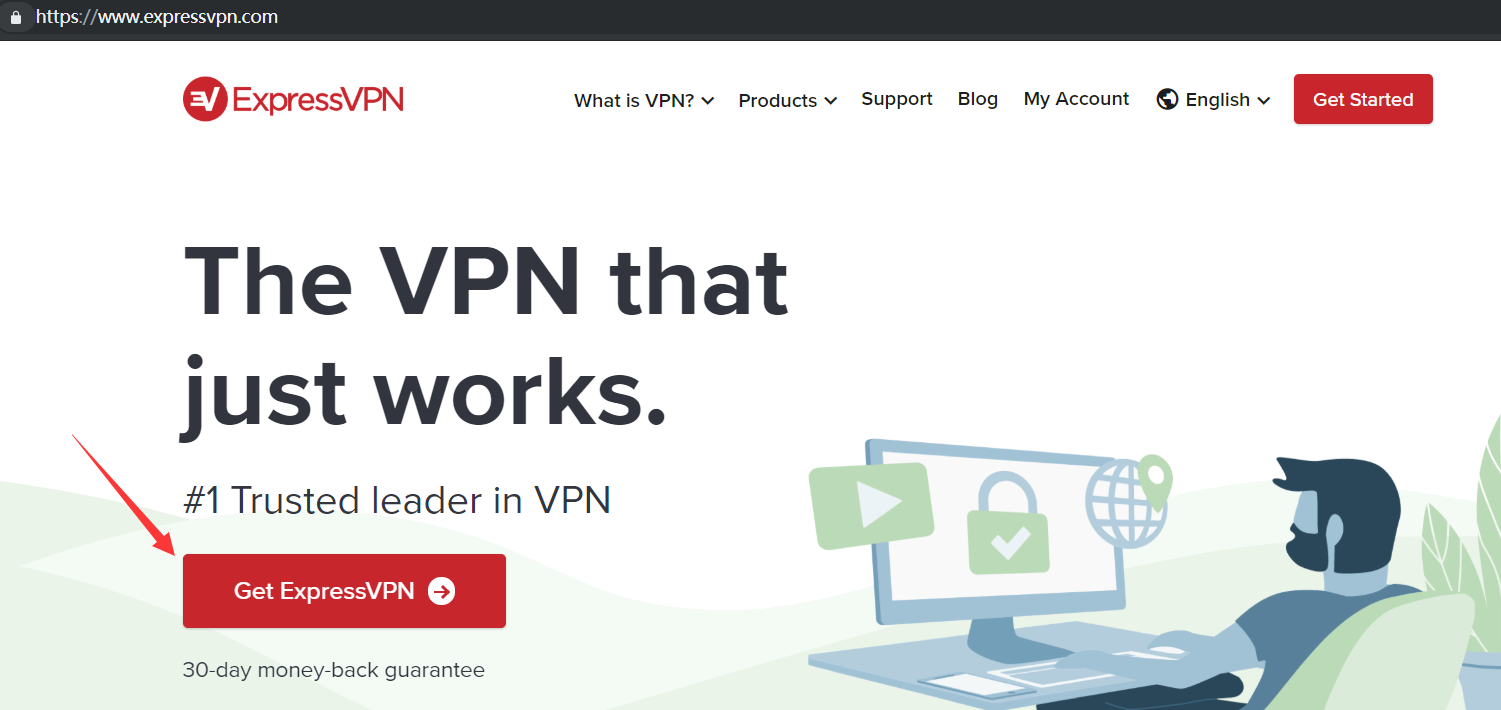Expressvpn注册和使用教程 | Expressvpn中国速度怎么样?
这里主要说说Expressvpn的注册和使用教程以及ExpressVPN再中国速度怎么样?
Express VPN的模式比较简单,不像其他VPN一样,提供很多种套餐,等级越高速度越快,流量越多。Express VPN 只有一种,唯一的区别是时间越长单价越低。Expressvpn和其他的VPN翻墙软件还有一个区别是的它的安装依赖于激活码而不是用户名这点和其他的不一样。
分两部分内容:
- (#a01)
- (#a02)
ExpressVPN的特点:
- 5个终端同时使用
- 不限流量
- 视频加速
- 防攻击 【trustpilot 评分 9.5分】
- 自带测速功能
- 支持终端 Windows /Mac/Linux /IOS /Android /Chrome /Firefox / 路由器 【查看(https://vkuajing.net/xiaomi-router-vpn/)】
- 。。。。。。
非常强大,在付费VPN推荐里面我提过,如果不是价格问题,ExpressVPN 应该是所有人的第一选择.Expressvpn再速度和稳定性上的表现确实令人印象深刻。
视频版:
测速GIF: (https://pan.baidu.com/s/1hPzQCsZ8Fq9JE-Nk_oNpQA)
Youtube 注册&安装&使用演示:
图文版:
第一:Express VPN 注册流程:
进入 >>> Express VPN 官网[无需翻墙进入]
点 Get ExpressVPN
然后选择对应套餐,按年买就相对划算点
一年 99.95 美金
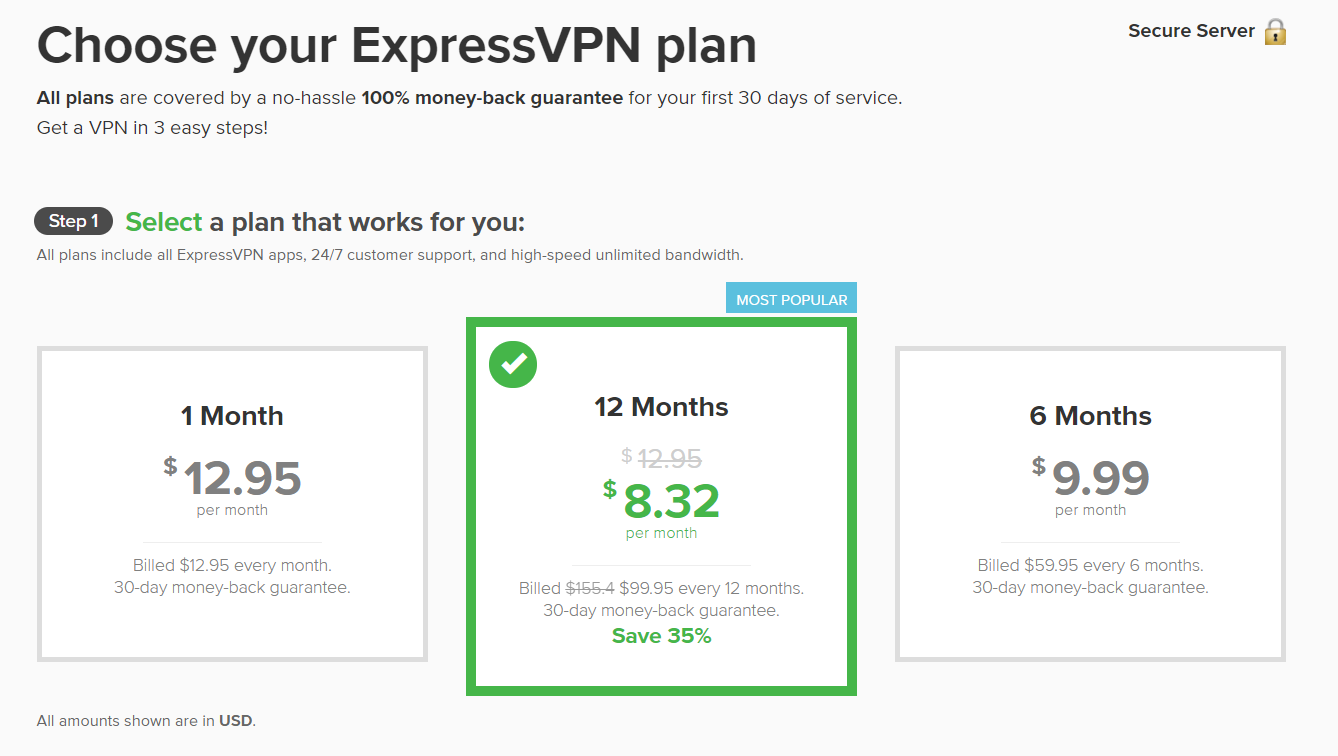
输入邮箱 选择支付方式 【支持 支付宝 / Visa卡 / Paypal 支付】
Express VPN的客户时全球各个国家都有,所以支持付款方式非常多,我们一般常用的也就是 支付宝 / Visa卡/万事达卡 / Paypal 支付
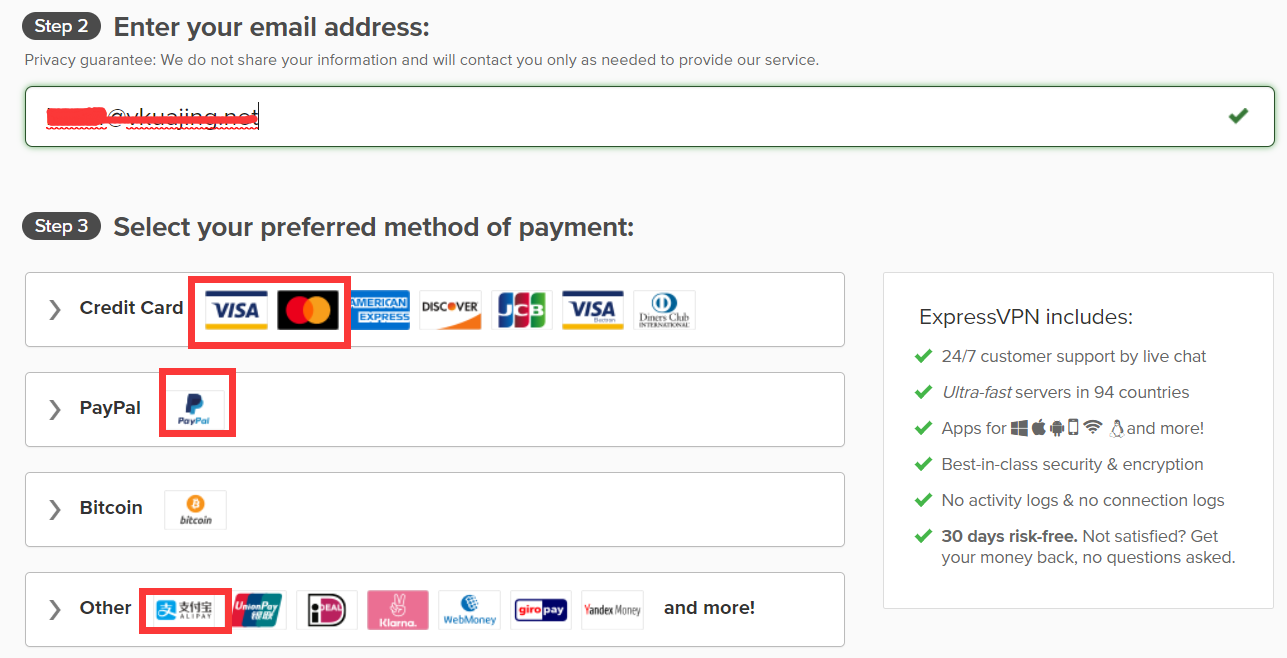
以支付宝为例
点击支付宝跳转到支付页面再次确认支付
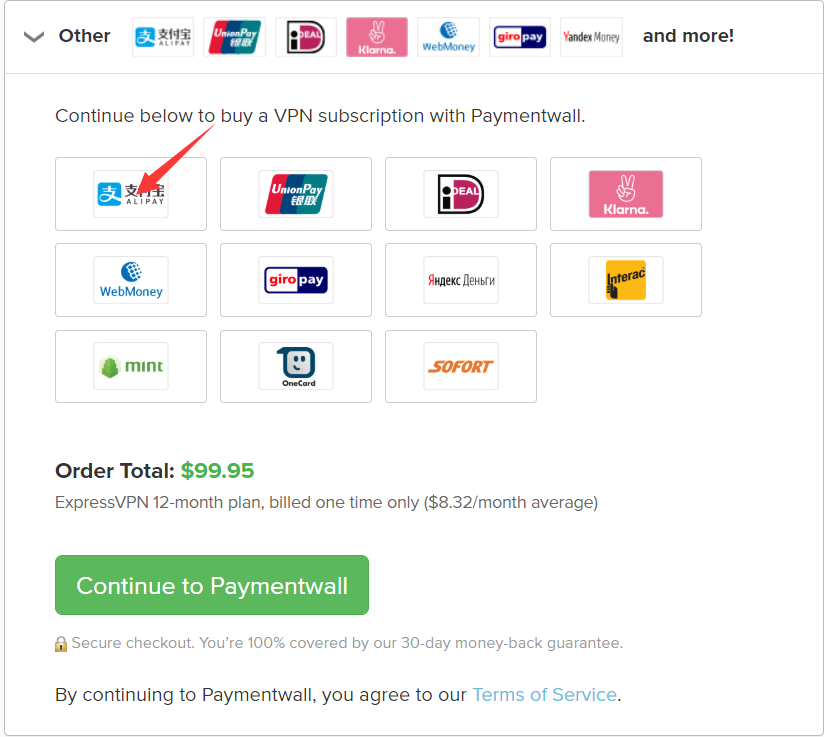
再次点击支付宝
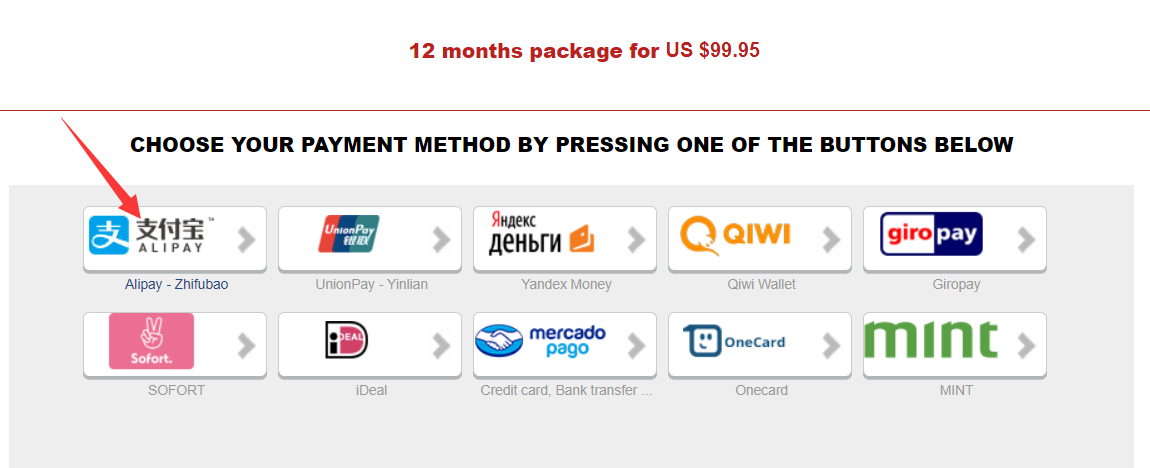
左上角的汇率是变化的,所以不同时间可能金额会有稍微差别
扫描二维码付款即可。
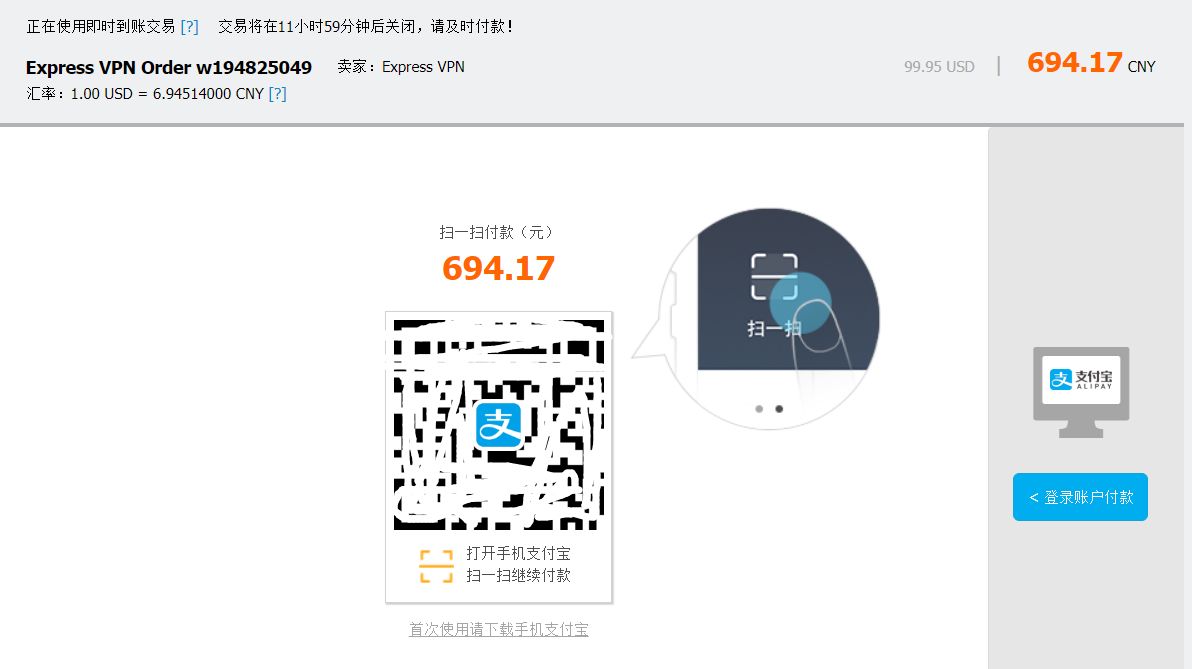
付款完成后就会跳转回来
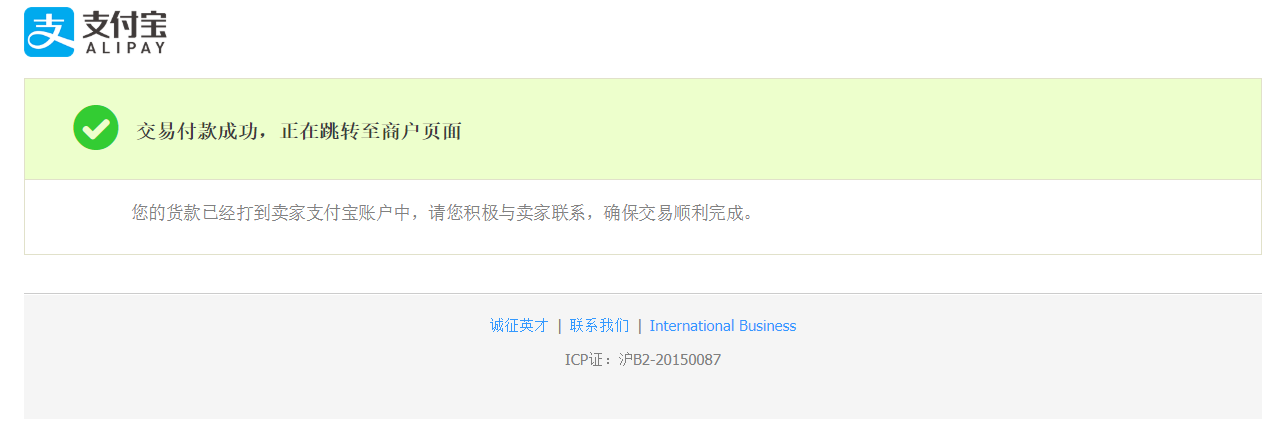
系统会返回随机密码 ,可以直接用,也可以自己设置
账户名就是 前面填的 邮箱地址,我就直接用此密码,点击 Continue with this password 【要自己记录下来】
同时会收到 两个Express VPN的邮件 【订单确认邮件 和 付款金额的邮件】
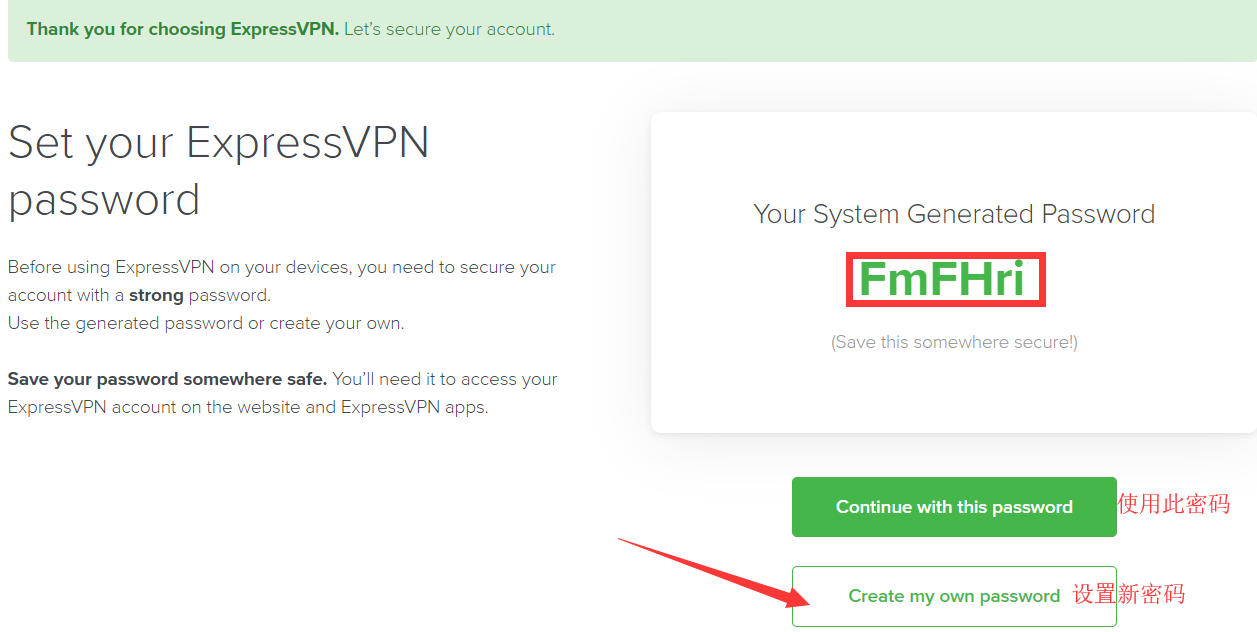
第二部分:ExpressVPN 的安装及使用
上一步直接点击 Continue With this Password 就会跳转到软件下载页面
选择对应设备或版本后,点击右侧的 DOWNLOAD 按钮就可以直接下载对应的软件
比如我是 Windows电脑使用,就选择第一个 Windows 点击Download下载软件
PS:Download下方红色框内的是软件激活码,安装软件的时候要用到
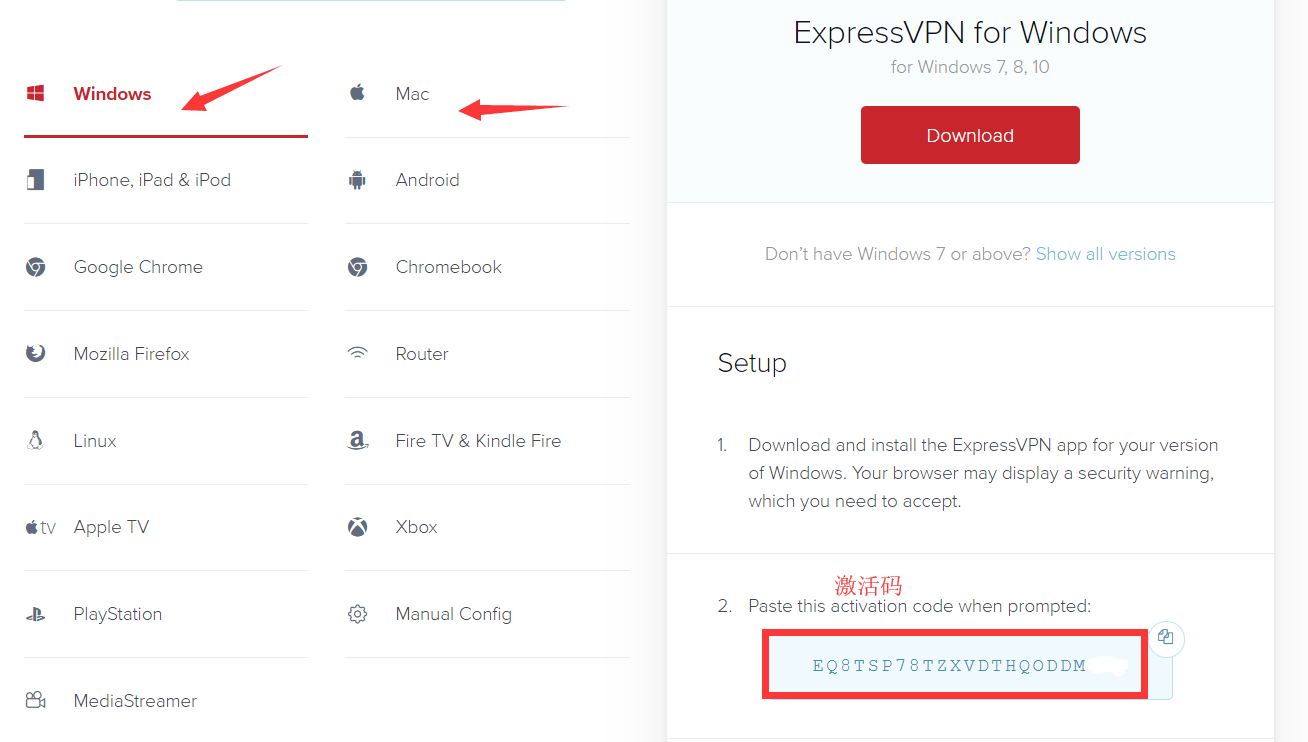
下载后安装包之后,打开安装包,点击 Set Up ExpressVPN
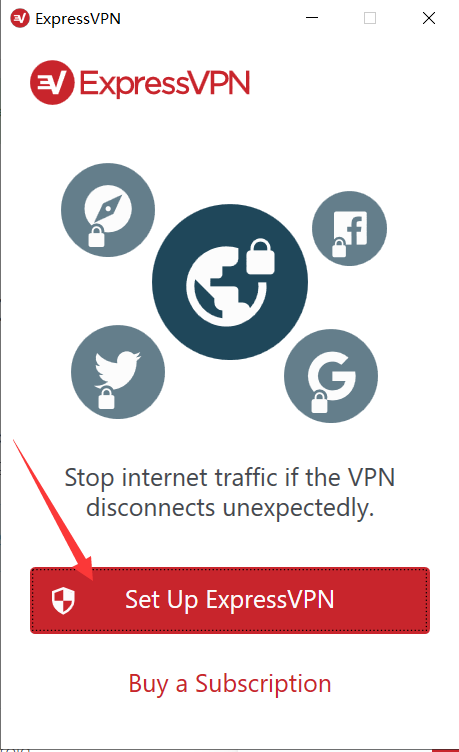
输入激活码 点 Sign In
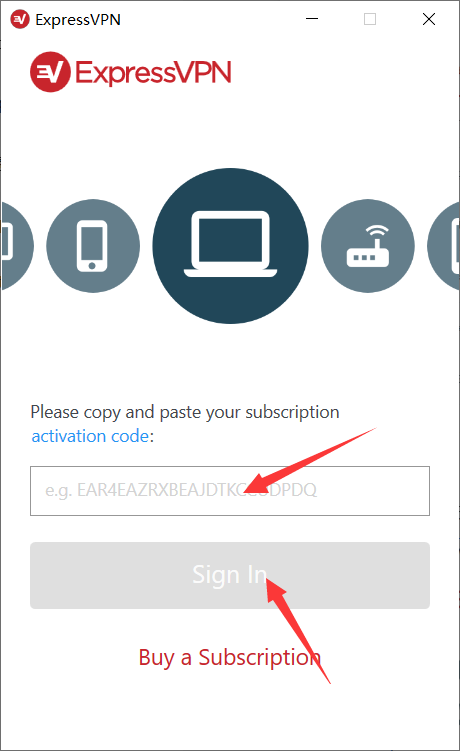
点 Okay 就是开机自启动, No thanks 就是每次要手动启动
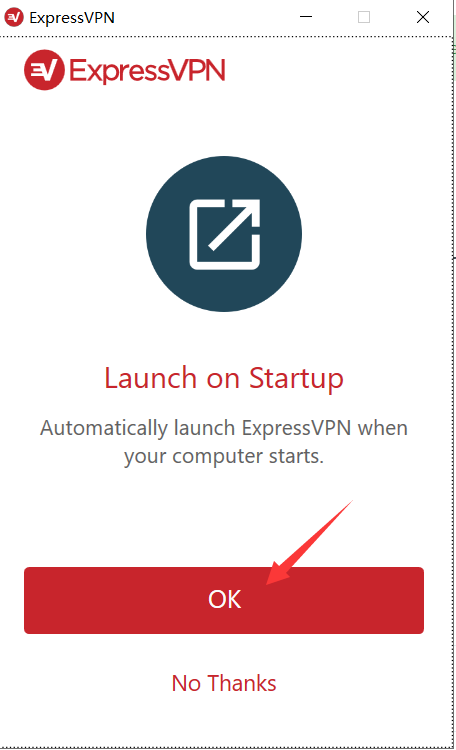
这个是询问你是否愿意帮助Expressvpn 改进啥的,选okay 会分享错误报告,这个随便选
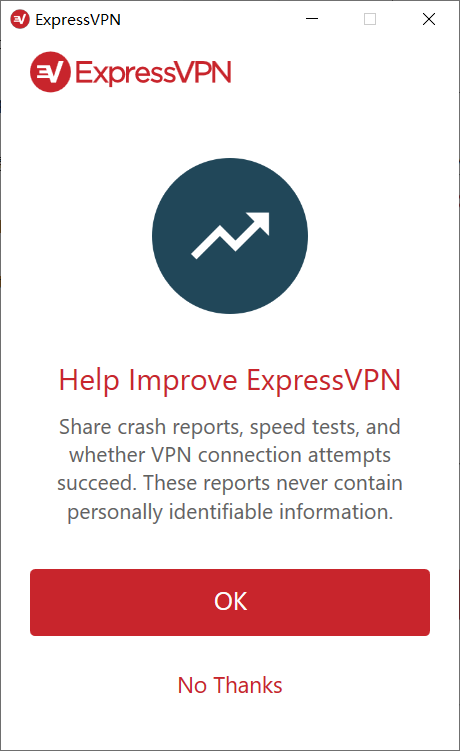
然后就进入到了这个页面,点中间的按钮就直接连接了
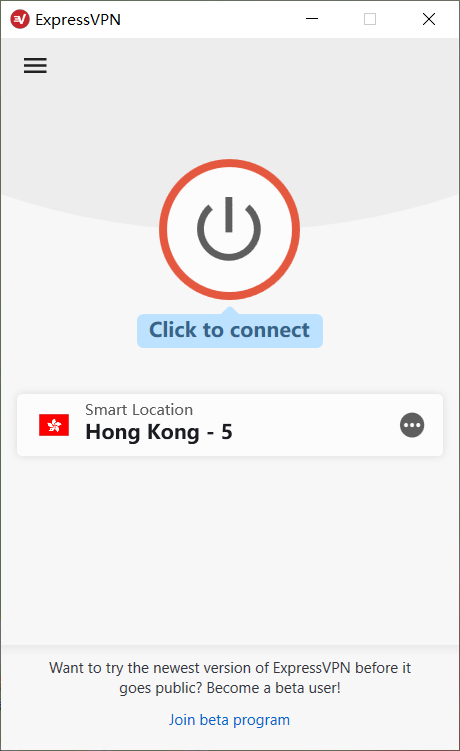
连接上的状态
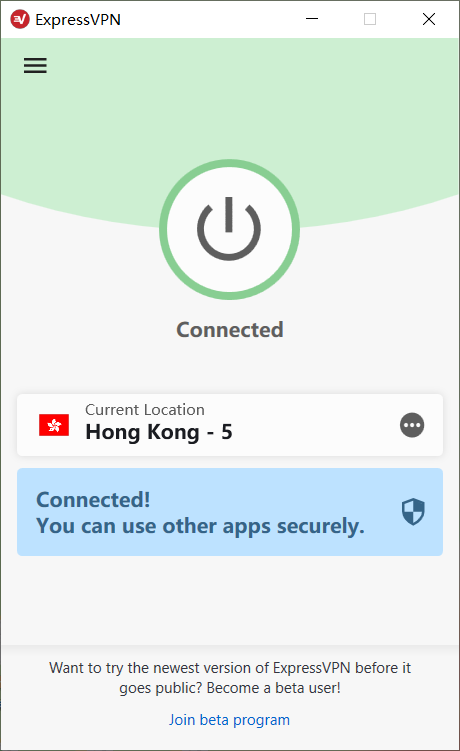
软件有些功能有兴趣可以去研究研究 ,DNS泄露测试,IP地址测试, WebRTC泄露测试。充分保证访问者的匿名访问。
VPN的发现 本不是为了翻墙,只是为了网络的匿名访问,ExpressVPN真是把这个做到了极致。
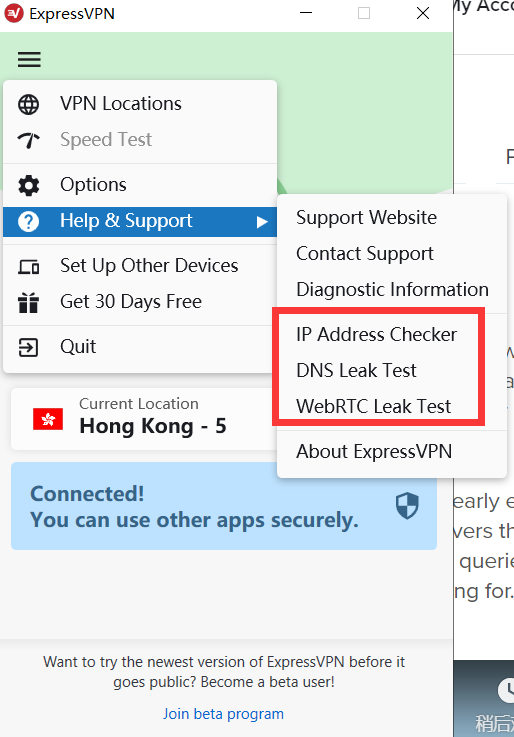
在断开连接的时候 可以
- 选择 VPN地区
- 进行速度测试
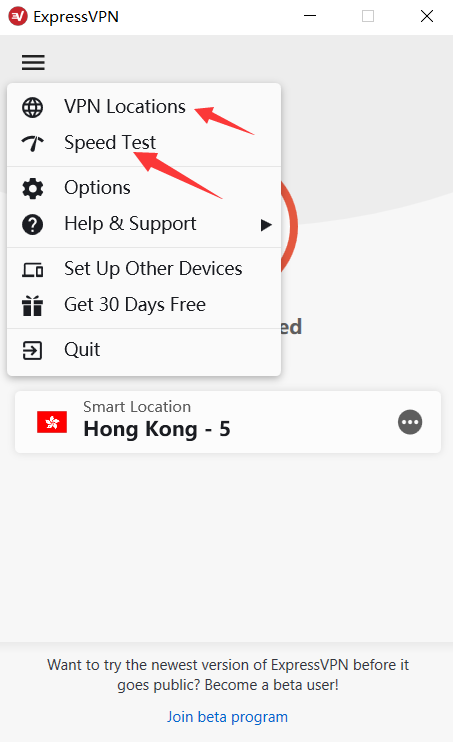
关于速度测试
- Speed Index 就是速度指标,越高越好
- Latency 就是网络延迟 越低越好
- Download Speed 就是下载速度
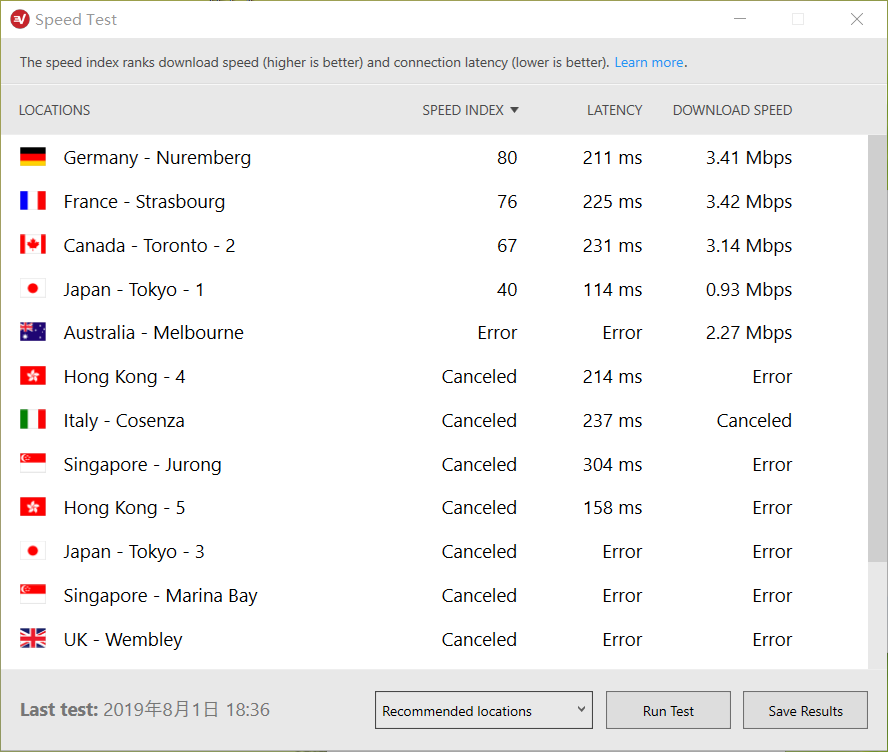
关于VPN地区
有两个按钮, 推荐地区/ 所有地区
可以自由切换
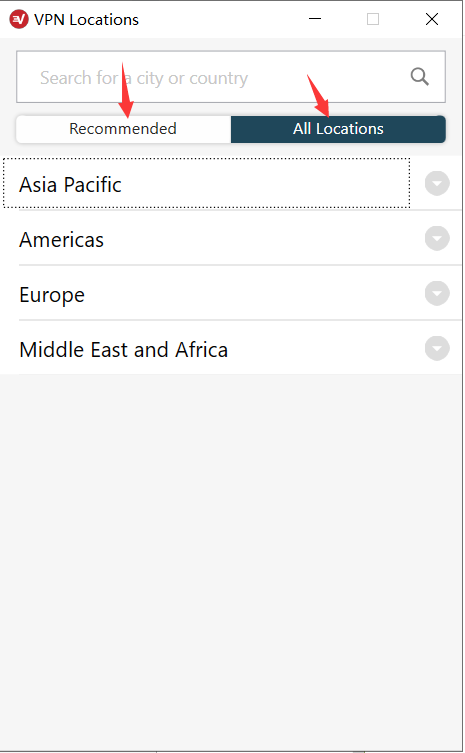
评论 (0)
发表评论
加载评论中...